Содержание
Честно говоря, я ни в коем случае не графический дизайнер, я просто немного знаю Photoshop и до сих пор получаю массу запросов на создание баннерной рекламы для Facebook и Instagram. В основном это от моих дальних родственников, но это все равно имеет значение. Мне нужен был инструмент, который позволил бы заниматься дизайном любому, и я не могу не подчеркнуть «любого». Он должен иметь готовые шаблоны, коллекцию элементов дизайна, богатый редактор с достаточно интуитивно понятным интерфейсом, который подойдет каждому. Имея в виду этот контрольный список, я наткнулся на Crello.
Крелло — это инструмент для дизайна, который позволяет создавать изображения для социальных сетей, рекламы, баннеров, плакатов, электронных писем и т. д. Создавать изображения можно не только в Crello, но и в анимированных проектах. Он имеет большую библиотеку форматов дизайна, которая пригодится новичкам и даже опытным дизайнерам, желающим создать быстрый проект. Вы можете легко создавать сложные дизайны с помощью визуального редактора в веб-браузере. Существует множество функций, которые помогут вам создать профессиональный дизайн-проект, и мы подробно рассмотрим их в этой статье. Давайте быть.
Начало работы
Crello не только мощный, но и очень удобный. Это онлайн-инструмент, поэтому вам не нужно загружать программу на свой компьютер, чтобы запустить ее. Вам просто нужно создать учетную запись и начать использовать службы на своем рабочем столе. Все настройка займет всего пять минут. На данный момент он работает только в браузере для настольных компьютеров, и его невозможно запустить на iPad или мобильном телефоне.
Чтобы начать работу над проектом, выберите формат дизайна на панели инструментов. В Crello доступно около 40 форматов, и все они бесплатны. Вы можете найти большинство популярных форматов для публикаций в Facebook, историй в Instagram, плакатов, обложек, миниатюр YouTube и т. д. Если ваши требования не соответствуют ни одному из этих существующих шаблонов, вы можете создать свой собственный макет, используя опцию «Установить размеры»..
Читайте также: Lightroom против Snapseed: что лучше?
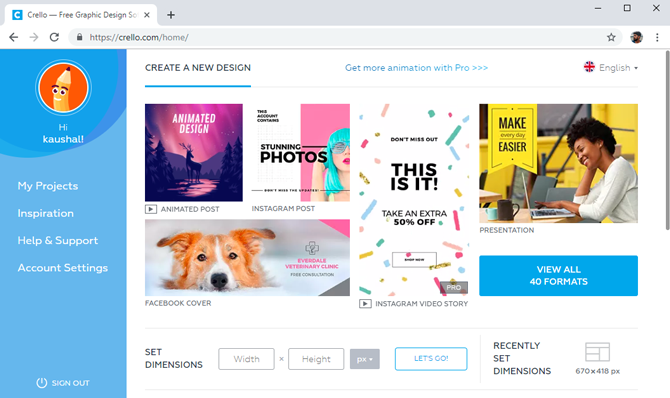
Редактор выглядит аккуратно: рабочее пространство расположено справа, а все инструменты аккуратно расположены слева и сверху. Вы можете легко добавлять элементы дизайна, такие как шаблоны, фотографии, фоны, тексты и объекты, из меню параметров. Расположение опций облегчает доступ, не блокируя вид рабочей области. Crello также имеет встроенный файловый менеджер, в котором хранятся ваши личные изображения, шрифты, избранное и купленные товары.
Схемы поиска
Находить новые дизайны в Crello довольно просто, учитывая, что в их коллекции более 6000 бесплатных шаблонов дизайна. Чтобы найти дизайн в Crello, перейдите на вкладку «Дизайны» и выберите тот, который соответствует вашим потребностям. Вы можете фильтровать результаты по категориям или выполнять поиск в базе данных Crello с помощью панели поиска.
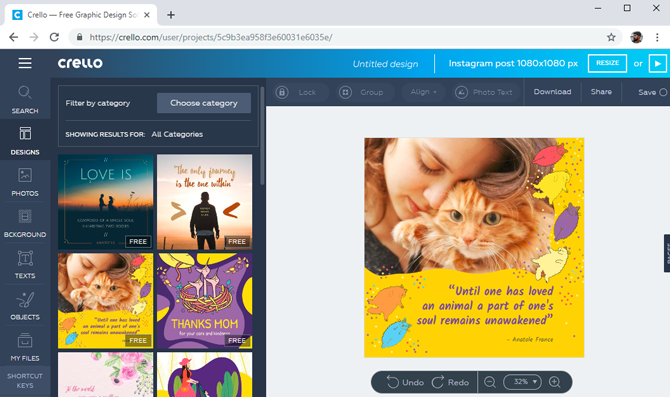
Чтобы использовать дизайн, просто перетащите его из списка в рабочую область. Все элементы дизайна редактируются, включая текст и графику. Вы можете использовать шаблон как есть или внести необходимые изменения, чтобы реализовать свою идею.
Добавить фотографии и фон
Чтобы создать привлекательный дизайн, нужны изображения, а в Crello есть огромная коллекция как бесплатных, так и платных ресурсов. Они утверждают, что у них есть база данных из 60 миллионов фотографий, которую вы можете использовать прямо из веб-редактора. Вы можете найти изображения по категориям, цене или загрузить свои собственные. Перетащите изображение в рабочую область и используйте его в своем шаблоне дизайна. С вас будет взиматься плата только в том случае, если вы используете в своем дизайне какие-либо платные элементы, что очень удобно для новичков.
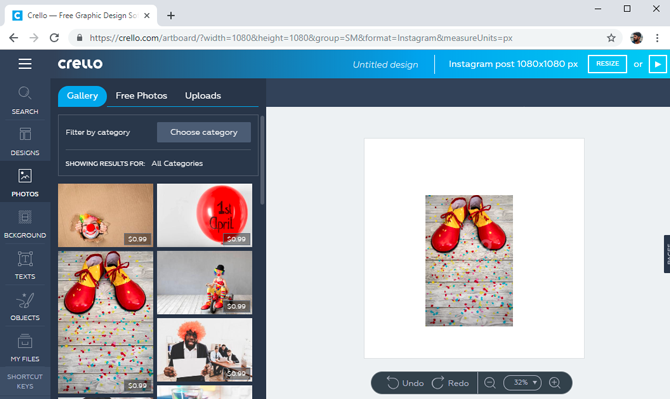
Анимированный дизайн
Анимированный дизайн (сохраненный в формате MP4) – это новейшая версия дизайна для социальных сетей. Это более эстетично, более увлекательно и менее скучно. Вы наверняка сможете привлечь гораздо больше внимания, если решите использовать анимированный пост. Создать анимированную публикацию так же просто, как создать стандартную публикацию. Вместо выбора формата изображения просто выберите шаблон анимированного дизайна, например Instagram Video Story, публикацию в Facebook или просто анимированную публикацию на панели управления.
Когда вы решите создать анимированный проект, в редакторе все останется прежним, за исключением вкладок «Фотографии и фоны». Эти вкладки заменены на «Медиа и анимация». На вкладке «Медиа» отображается библиотека видео, которую вы можете использовать для включения в свой проект. На вкладке «Анимация» есть анимированные фоны и объекты, которые можно использовать вместо статических фонов и объектов.
Эта функция недоступна в бесплатной версии. Чтобы загрузить готовый проект, вам придется перейти на версию Pro. Однако вы все равно можете создать и просмотреть версию с водяными знаками, чтобы получить представление об окончательном виде вашего проекта. Вот один из примеров анимированного дизайна, который я создал в Crello.
Вставка текстов и объектов
В хорошем дизайне текст и графика находятся в симбиотической взаимосвязи, а стилизация текста так же важна, как и сам контент. Вы можете добавить текст в дизайн на вкладке «Текст», выбрав его из списка опций. Когда вы перетаскиваете текст в проект, Crello открывает всплывающее меню для изменения текста. Вы можете изменить стиль, типографику, цвет и размер. Несмотря на то, что существует множество стильных шрифтов, вы всегда можете загрузить в Crello свои собственные. Единственное, что нужно иметь в виду: если загруженный шрифт будет удален, текст будет заменен стандартным шрифтом.
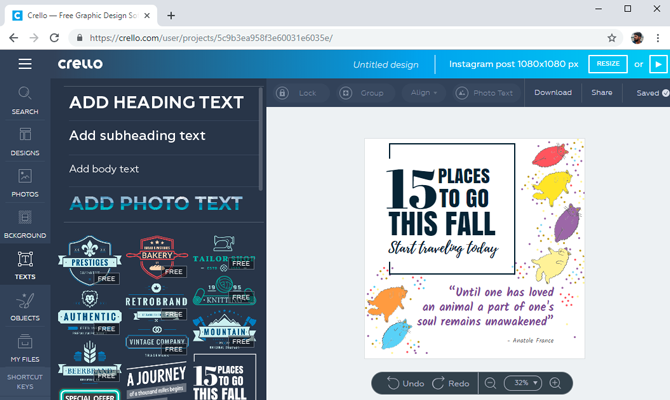
Вы можете добавить заголовки, основной текст, фототекст и эмблемы в свой проект из меню «Текст». Эмблемы представляют собой стандартные логотипы, которые вы можете редактировать, создавая собственные логотипы для вашего дизайна. В Crello есть всевозможные эмблемы, такие как логотипы пекарни, футбольной команды, бирки скидок и т. д. В нем также есть библиотека простых элементов дизайна, таких как фигуры, линии, значки, иллюстрации, границы, наклейки и рамки. В Crello есть около 12 000 векторных объектов, которые вы можете использовать и включать в свой дизайн, чтобы придать вашему дизайну больше четкости.
Файловый менеджер
Хотя Crello не имеет интеграции с облачными службами хранения, такими как Google Drive, OneDrive, iCloud и т. д., у него все же есть достойный файловый менеджер, который хранит загруженные вами изображения, шрифты, избранное и купленные элементы. Он сортирует их по разным вкладкам, к которым вы можете легко получить доступ одним щелчком мыши. Вы можете сортировать файлы по папкам для облегчения поиска, что важно, если в Crello загружено несколько файлов.
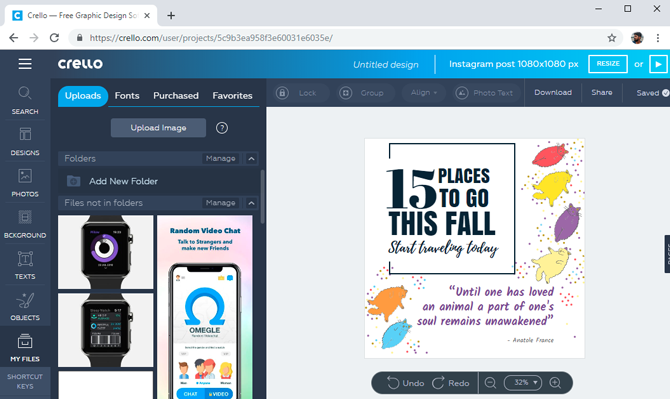
Однако существует ограничение на количество изображений, которое вы можете загрузить. Бесплатная версия позволяет загружать в Crello 50 изображений, расширенная версия имеет ограничение в 1000 изображений и неограниченное количество для пользователей Pro. Максимальный размер всех загруженных изображений составляет 50 МБ.
Инструменты редактирования
Настройка цветовых эффектов
Crello позволяет редактировать каждый слой по отдельности и отображает параметры редактирования во всплывающем окне, когда вы нажимаете на слой или элемент. Функции отмены и масштабирования находятся внизу, что позволяет вам увеличить масштаб проекта и исправить ошибку. Вы можете настроить яркость, контрастность и применить цветовой фильтр. Он также включает расширенные параметры, такие как насыщенность, X-Process, виньетка, оттенок и размытие, которые вы можете пропустить, если не знаете, что это такое, и вместо этого использовать предустановленные цветовые эффекты.
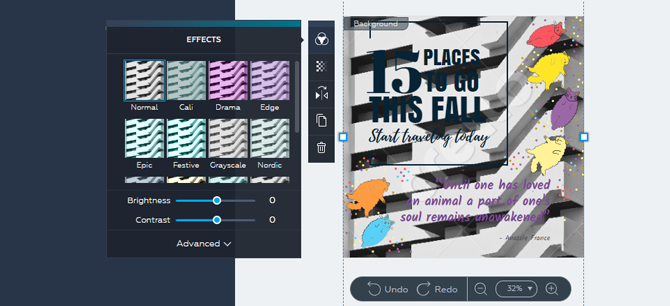
Настроить прозрачность
Вот небольшой совет: при разработке своего первого проекта старайтесь сохранять тонкость, и тогда ваш дизайн будет выглядеть более профессионально. Если вы сохраните элементы полностью видимыми, они могут показаться слишком яркими. Чтобы смягчить ситуацию, вы можете отрегулировать прозрачность каждого слоя в редакторе. Просто щелкните элемент в рабочей области, во всплывающем меню появится опция прозрачности, щелкните и отрегулируйте ползунок, чтобы изменить уровни прозрачности слоя. Вы также можете сделать это для нескольких слоев одновременно.
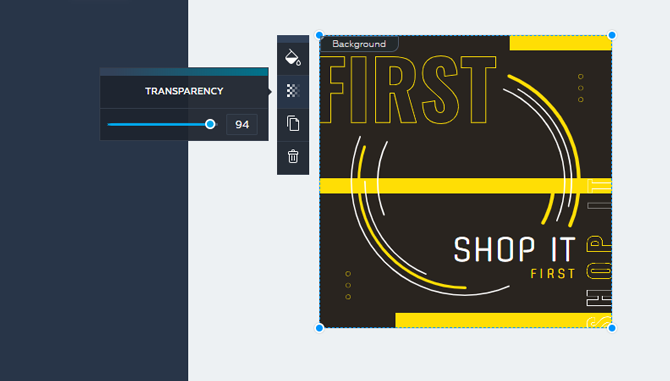
Изменить слои
В Crello слои реализованы иначе, чем в Photoshop. В отличие от Photoshop, у вас нет отдельной вкладки для слоев, она дает вам только возможность переместить элемент вверх или вниз по проекту. Несмотря на то, что к этому потребовалось некоторое время, чтобы привыкнуть, я могу сказать, что это лучше для людей, у которых нет опыта проектирования. Просто выберите элемент и нажмите кнопку «Слои» во всплывающем меню. Это дает вам два варианта; двигаться вперед и двигаться назад. Вы можете использовать его, чтобы переместить элемент в верхнюю или нижнюю часть холста.
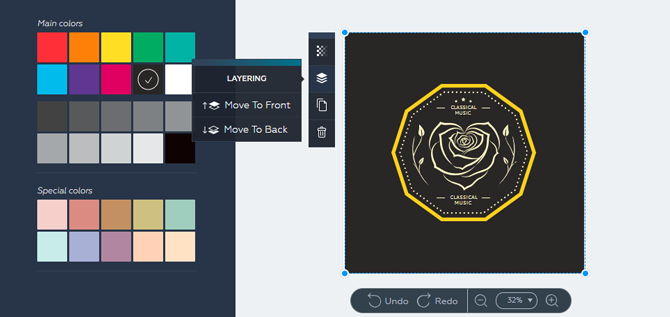
Заблокировать, сгруппировать и выровнять элементы
В Crello есть несколько дополнительных опций: «Заблокировать», «Группировать», «Выровнять» и «Текст фотографии». Кнопка блокировки позволяет заморозить элементы дизайна, чтобы не испортить их при редактировании других элементов.
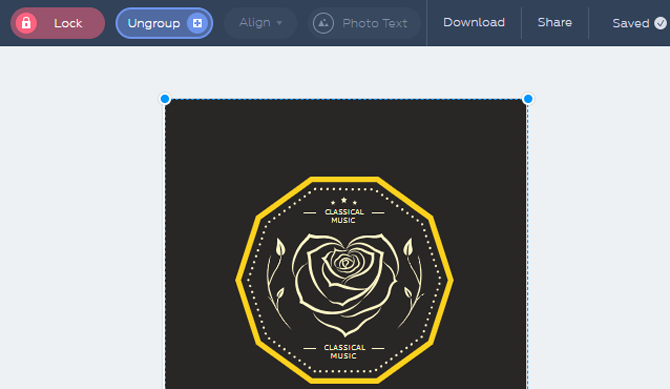
При работе с несколькими слоями и элементами может быть утомительно перемещать каждый элемент по отдельности или поддерживать их выравнивание при работе с другими элементами. Вы можете сгруппировать слои, чтобы упростить редактирование. Просто выберите элементы, щелкнув и перетащив их, и нажмите кнопку группы. Вы также можете переворачивать элементы по горизонтали и вертикали с помощью кнопки переворота.
Добавить текст к фотографии
В Crello вы получаете широкий выбор шрифтов, вы можете регулировать размер, цвет, типографику, но текст при этом выглядит как текст. Photo Text — отличная функция, которая позволяет добавить к тексту собственный фон. Это добавит вашему дизайну гораздо больше глубины, если вы соедините текст с дополнительным изображением. Первое использование было немного запутанным, но я быстро освоился. Введите текст и нажмите «Фототекст», затем выберите изображение и перетащите его на текст, чтобы применить эффект. Это действительно так просто.
Прочитано: Обзор инструментария Wondershare Fotophire
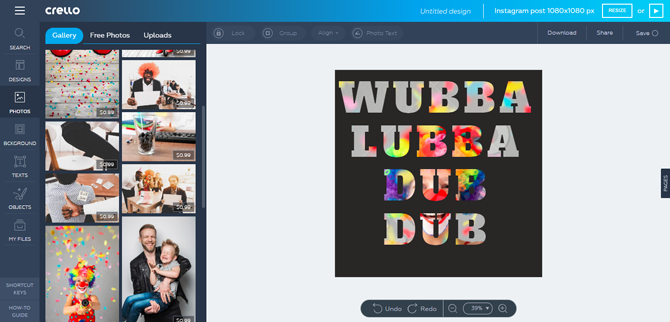
Загрузка проекта
Crello позволяет загружать проект в нескольких форматах файлов, таких как JPG, PNG, PNG Transparent, PDF Standard и PDF Print. Вы также можете поделиться им непосредственно на других платформах социальных сетей. Хотя ограничений на бесплатные проекты нет, но если вы используете в своем проекте платный элемент, например изображение или фон, Crello покажет вам окончательную страницу оплаты, прежде чем вы сможете загрузить дизайн.
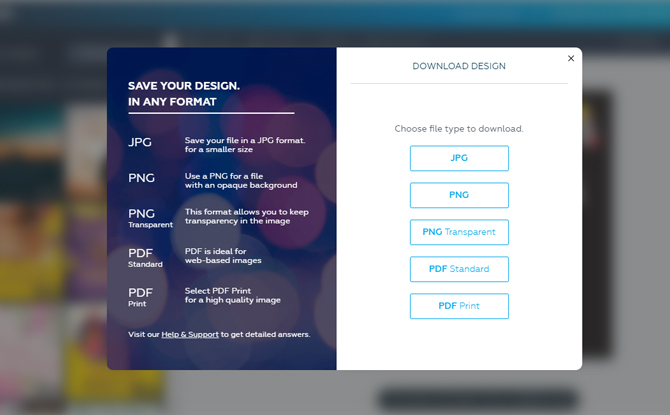
Основные моменты
При создании инструмента Crello уделил много внимания тому, чтобы сделать его удобным для пользователя. Он реализует Smart Guide, который используется профессиональными инструментами, такими как Photoshop. По сути, это избавляет от догадок при выравнивании элементов в проекте. Вы можете просто перемещаться, и он покажет, когда элемент выровнен по краю или по другому элементу. Эта функция поможет вам создавать профессиональные и геометрически точные проекты.
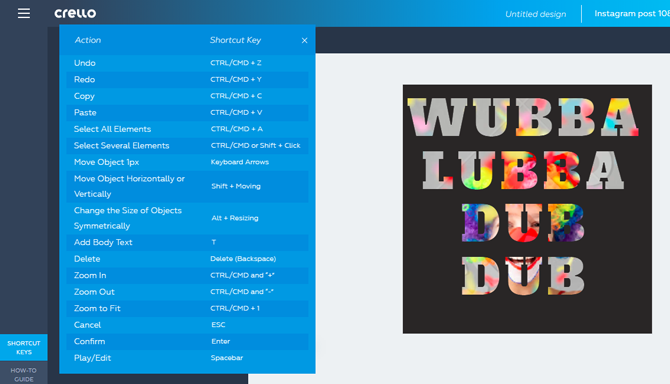
Сочетания клавиш — еще одно замечательное дополнение, которое делает работу с Crello намного быстрее и проще. Легкодоступное руководство в левом нижнем углу показывает список всех доступных сочетаний клавиш одним нажатием кнопки. Большинство ярлыков являются стандартными для платформ проектирования и ОС в целом. Я предпочитаю использовать сочетания клавиш, а не мышь, поскольку они помогают выполнять работу намного быстрее.
Ограничения
Crello — впечатляющий инструмент дизайна, включающий в себя множество функций и ресурсов, что делает его отличным выбором для многих авторов, однако у него есть несколько предостережений. Чтобы привыкнуть к механизму многослойности, требуется некоторое время. При попытке добавить текст к фотографии потребовалось слишком много попыток, чтобы сделать это правильно, и я считаю, что это можно сделать лучше. Ему также не хватает интеграции с облачными дисками, что, по моему мнению, должно было быть реализовано, но вместо этого мы получаем базовый файловый менеджер, который может хранить только до 50 изображений.
На данный момент вы можете использовать Crello только на настольных компьютерах. Я знаю, что так задумано, но с появлением на рынке таких устройств, как iPad Pro и Samsung Galaxy Note 9, Crello может охватить более широкую аудиторию, которая даже не знает у вас больше нет компьютера.
Цены
Crello – это инструмент для дизайна, доступный по подписке, который также предлагает несколько бесплатных привилегий. Бесплатная версия бесплатна навсегда и стоит денег только в том случае, если вы используете платный элемент в своих проектах. Подписка на Pro стоит 199,99 долларов США в год. На момент написания этого обзора Crello предоставляет 50 % скидка при предзаказе и запускает расширенный план среднего уровня за 39,99 долларов США в год.
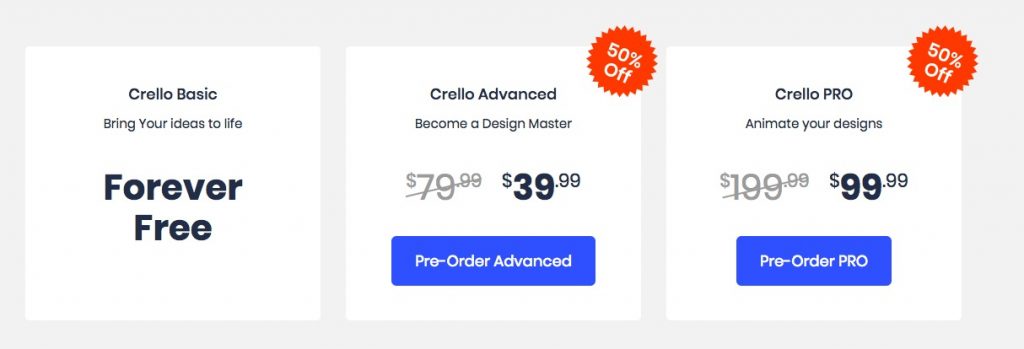
Заключительные мысли
Crello — это изобретательный, простой в использовании, быстрый и эффективный инструмент для дизайна, позволяющий выполнять задачи с минимальными усилиями. Вы можете создавать анимированные проекты, которые предлагают не многие инструменты на рынке. Огромная библиотека элементов и фотографий пригодится при поиске идеального поста в Instagram. Редактор прост в использовании, и большинство инструментов находятся на расстоянии одного клика. Crello действительно может помочь вам создать идеальный пост, который привлечет много внимания. Как и у любого другого инструмента, у него есть свои недостатки, такие как отсутствие поддержки нескольких платформ и некорректная функция «Текст фотографий». Если сбалансировать плюсы и минусы, станет ясно, что чаша весов склоняется в сторону покупки подписки. Учитывая планы, которые они предлагают, это будет самый острый инструмент в дизайнерском цехе. Поделитесь с нами своим мнением в комментариях ниже.
This post is sponsored by Crello.
